Verizon LTE ei toimi: Kuinka korjata sekunneissa?
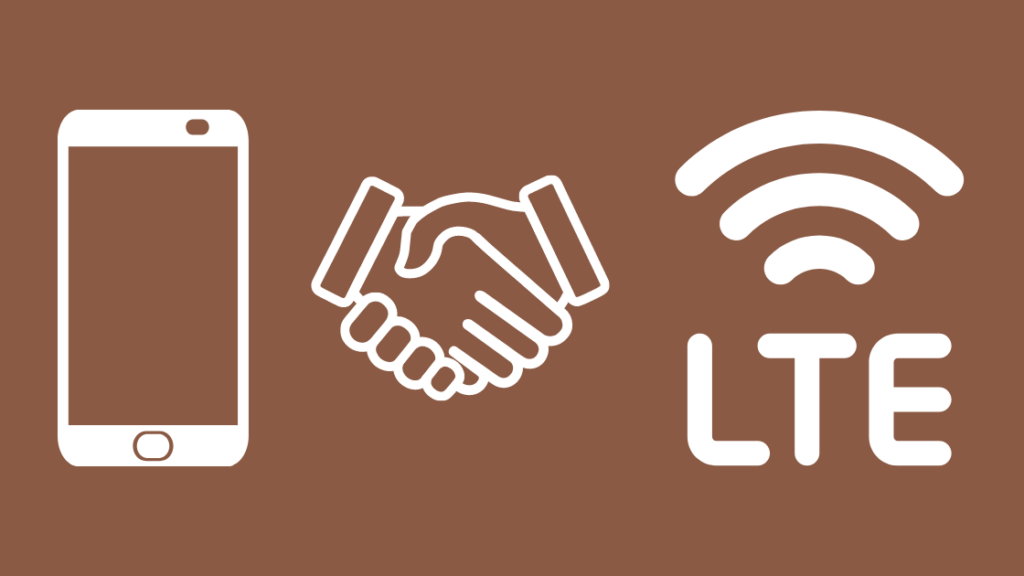
Sisällysluettelo
Vaikka Verizon on yksi vakaimmista ja tehokkaimmista verkoista, virheitä voi ajoittain esiintyä.
Sama tapahtui minulle, ja olen kokeillut ja testannut kaikkia mahdollisia ratkaisuja Verizon LTE:n korjaamiseksi.
Kun sama ongelma tuli vastaan Verizon LTE:n kanssa, päätin löytää ratkaisun ongelmaan itse.
Ongelman ratkaisemiseksi tein tutkimuksia. Vietin paljon aikaa ongelman tutkimiseen lukemalla teknisiä julkaisuja, käyttäjäfoorumeita ja Verizonin virallista tukisivua.
Lopulta löysin ja kokeilin monia menetelmiä tämän ongelman ratkaisemiseksi, ja lopulta pystyin korjaamaan Verizon LTE -puhelimeni.
Saatat miettiä, voitko korjata tämän mukavasti kotonasi, kuten minä tein.
Tässä on yhteenveto kokemuksistani siitä, miten tämä ongelma korjataan, eikä sinun tarvitse liikuttaa sormea ja lämmittää aivojasi tämän ongelman suhteen.
Jos Verizon LTE ei toimi, tarkista verkon kuuluvuus. Kokeile katkaista ja yhdistää verkko uudelleen ja käynnistä puhelin uudelleen. .
Myöhemmin tässä artikkelissa olen myös sisällyttänyt menetelmiä Verizon-kännykän nollaamiseksi, LTE:n aktivoimiseksi Verizonissa jne.
Tarkista signaalin kattavuus
Jos Verizon LTE ei toimi, sinun on ensimmäiseksi tarkistettava nykyisen alueesi kuuluvuus.
Vaikka Verizon tarjoaa parasta palvelua, signaali voi olla ongelma tietyissä paikoissa.
- Kokeile vaihtaa puhelimen sijaintia
- Tarkista kattavuus korkeilla korkeuksilla
Tarkista, että älypuhelimesi ovat yhteensopivia LTE:n kanssa
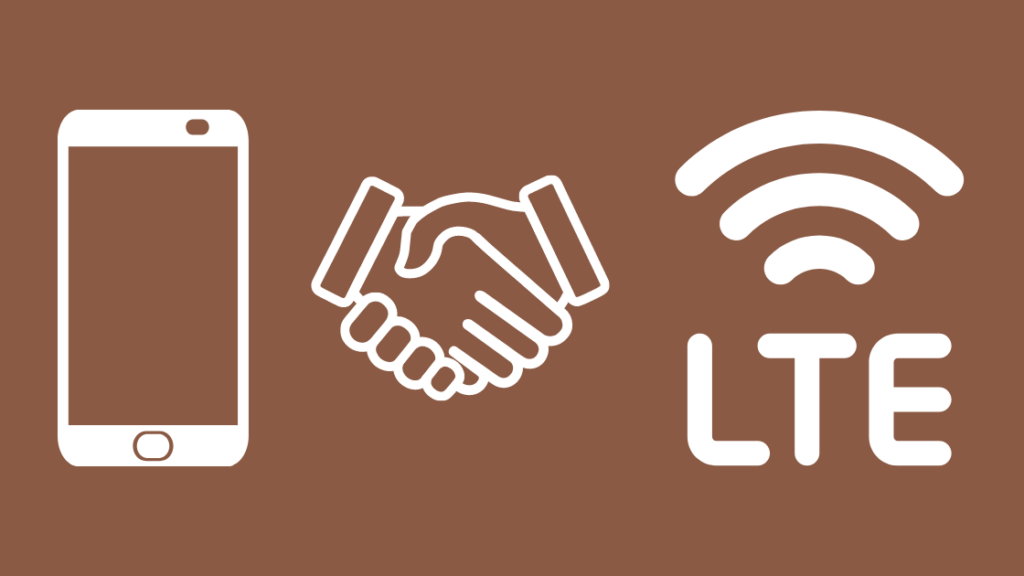
Ehkä se on vain yhteensopivuusongelma puhelimesi kanssa, joka johti siihen, että LTE ei toimi niin kuin sen pitäisi.
Yhteensopivuus on olennainen näkökohta, sillä nykyään useimmat laitteet tukevat jo LTE-versiota, joten ehkä juuri sinun laitteesi ei tarjoa tätä toimintoa.
Tarkista, onko sillä taajuusongelmia, tai vaihda laitteesi LTE-yhteensopivaan, jotta voit nauttia Verizon LTE:n tarjoamista palveluista.
Käynnistä älypuhelin uudelleen
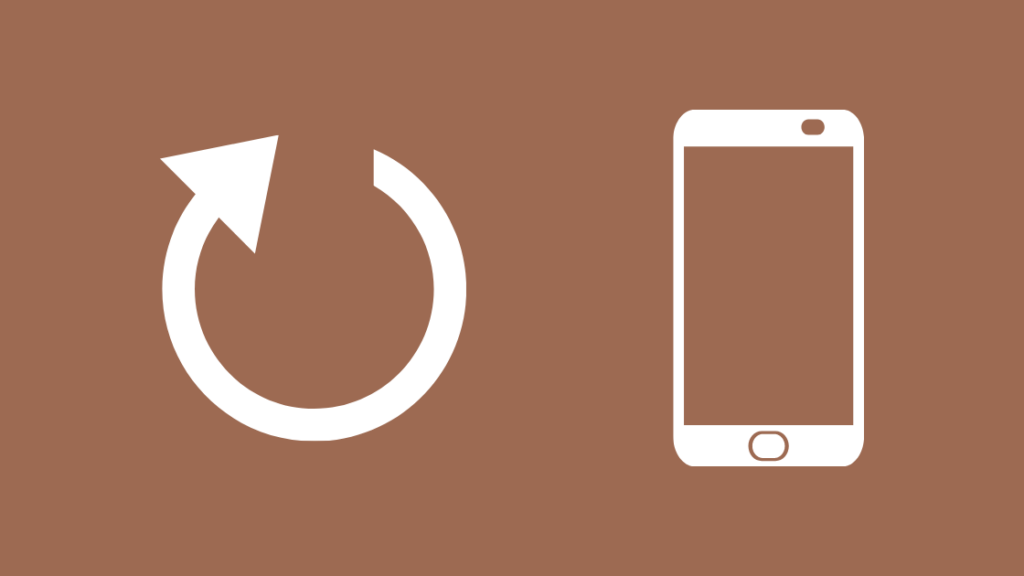
Jos puhelimesi on LTE-yhteensopiva, mutta se ei silti toimi, tässä on toinen ratkaisu.
Puhelimessa saattaa olla toimintahäiriöitä tai virheitä, ja voit korjata ne käynnistämällä puhelimen uudelleen.
Prosessi kestää vain 2 minuuttia. Käynnistä puhelin uudelleen ja kytke sitten LTE päälle; voit ratkaista ongelman.
Muokkaa verkkoasetuksia
Tärkein vaihe on verkkoasetusten säätäminen, jotta LTE toimii millä tahansa puhelimella.
Verkkotila on asetettava CDMA/LTE:ksi, jotta internet-yhteys toimisi.
Seuraavassa kerrotaan, miten nollaat verkkoasetukset yksinkertaisin askelin.
- Avaa "Asetukset"-sovellus
- Napsauta RESET vaihtoehto
- Paina verkon nollausvaihtoehtoa
- Syötä vaadittu PIN-koodi
- LTE on nyt toiminnassa
Katkaise yhteys ja yhdistä uudelleen matkapuhelinverkkoon
Yritä katkaista yhteys matkapuhelinverkkoon ja yhdistää se uudelleen, jos mikään edellä mainituista ratkaisuista ei toimi.
Tarkista, oletko jättänyt Wi-Fi-tilan päälle, mikä saattaa aiheuttaa virheitä LTE-signaaleissa.
Varmista siis, että datatila on päällä, jotta internetyhteys toimii. Voit myös kokeilla vaihtaa Verizon-verkkotyyppiä.
Lentokonetilan aktivointi ja deaktivointi

Paina lentokonetila-painiketta muutaman kerran, jos LTE ei toimi.
Ota datatila käyttöön lentokonetilan säätämisen jälkeen.
LTE palautuu, kun olet tehnyt tämän muutaman kerran.
SIM-kortin poistaminen ja asettaminen takaisin paikalleen
SIM-kortti voi aiheuttaa signaaliongelman, jos muut ratkaisut eivät toimi.
Poista SIM-kortti puhelimesta ja aseta se tällä kertaa oikein.
Käynnistä puhelin SIM-kortin asettamisen jälkeen.
Katso myös: Apple Watch ei pyyhkäise ylös? Näin korjasin omaniKytke datatila päälle ja tarkista, että yhteys on palautunut.
Vaihda SIM-kortti
Tässä esteenä voi olla heikentynyt SIM-kortti.
Vaihda vaurioitunut SIM-kortti ja aseta uusi SIM-kortti puhelimeen.
Ota datatila käyttöön ja nauti LTE-ominaisuuksista.
Ota yhteyttä tukeen

Jos mikään edellä mainituista ratkaisuista ei auta, ota yhteyttä suoraan Verizoniin.
Voit ottaa yhteyttä Verizonin asiakaspalveluun Verizonin virallisella tukisivulla.
Verizon löytää ratkaisun LTE-ongelmiin.
Katso myös: TV sammuu automaattisesti: Kuinka korjata minuuteissaViimeiset ajatukset siitä, että Verizon LTE ei toimi
Verizon LTE tarjoaa yhden parhaista palveluista kaikista tällä hetkellä saatavilla olevista verkoista. Voit jopa lukea Verizon-tekstiviestejäsi verkossa.
Virheitä sattuu kuitenkin missä tahansa verkossa, ja ratkaisut ovat paljon yksinkertaisempia kuin olisit voinut kuvitella.
Ongelma voi johtua signaalin kuuluvuudesta, SIM-kortista, verkkoasetuksista jne.
Ensimmäinen huomioon otettava seikka on signaalin kattavuus. On mahdollista, että puhelimesi ei tue Verizonin LTE:hen käyttämiä taajuuskaistoja tai että se ei tue LTE:tä lainkaan.
Tarkista siis valmistajalta ennen puhelimen ostamista, tai jos sinulla on ongelmia LTE:n kanssa, tee niin.
Joskus SIM-kortti on vahingoittunut, ja sinun on vaihdettava SIM-kortti uuteen, jotta se toimisi.
Tarkista, onko LTE-yhteys käytössä verkkoasetuksissa, ja käynnistä puhelin sitten uudelleen.
Se hoitaa asian puolestasi, eikä sinun tarvitse enää huolehtia siitä.
Jos et vieläkään saa selville ongelmaa, vaikka olet tehnyt kaikki edellä mainitut vianmääritystoimenpiteet, ota yhteyttä Verizoniin, joka voi antaa sinulle erityistä apua ongelman ratkaisemisessa.
Edellä on lueteltu hyväksi todettuja ratkaisuja, joten käy ne huolellisesti läpi ja sovella niitä, jotta saat LTE:n korjattua muutamassa vaiheessa.
Saatat myös nauttia lukemisesta:
- Verizon Kaikki piirit ovat varattuja: Miten korjata ongelma?
- Kuinka käyttää Verizon-puhelintasi Meksikossa vaivattomasti
- Miten peruuttaa Verizon Puhelin vakuutus sekunneissa
- Vanhan Verizon-puhelimen aktivointi muutamassa sekunnissa
- Verizon Message+ -varmuuskopiointi: miten se asetetaan ja miten sitä käytetään?
Usein kysytyt kysymykset
Miten Verizon-matkapuhelimeni palautetaan paikallisiin mastoihin?
Se voidaan tehdä muutamalla yksinkertaisella toimenpiteellä;
- Ota puhelimesi ja avaa Asetukset-sovellus.
- Napsauta "Tietoja puhelimesta" -vaihtoehtoa
- Paina PÄIVITYS vaihtoehto
- Paina Update PRL -vaihtoehtoa
- Napsauta OK, kun puhelin pyytää nollausta.
- Matkapuhelimesi käynnistyy uudelleen
PRL (Preferred Roaming List) -luettelon päivittäminen on tarpeen Verizonin matkapuhelinten palauttamiseksi paikallisiin mastoihin.
Miksi Verizon on poistanut LTE-puhelut tililtäni?
Virhe LTE-peittoalueella voi aiheuttaa tämän ongelman lyhyeksi ajaksi, joten ei ole syytä huoleen.
- Käynnistä puhelin uudelleen
- Muokkaa verkkoasetuksia
- Aseta SIM-kortti takaisin paikalleen
Miten aktivoin LTE:n Verizonissa?
- Aseta SIM-kortti ja akku paikalleen ohjeiden mukaisesti.
- Lataa puhelimesi
- Kytke se päälle, kun lataus on täynnä
- LTE aktivoituu heti puhelimen kytkemisen jälkeen.
- Älä unohda ottaa datatilaa käyttöön.
Miten nollaan Verizonin verkon?
Seuraa annettuja ohjeita Verizon-verkon nollaamiseksi:
- Avaa "Asetukset"-sovellus
- Napsauta RESET vaihtoehto
- Paina verkon nollausvaihtoehtoa
- Syötä vaadittu PIN-koodi
- LTE on nyt toiminnassa
Käyttääkö LTE dataa vai Wi-Fi:tä?
LTE ja Wi-Fi ovat kaksi eri kokonaisuutta.
LTE-yhteys muodostuu matkapuhelintorneista puhelimiin/tableteihin jne.
Liitettävyysalue voi vaihdella paikkakuntakohtaisesti.
Wi-Fi puolestaan auttaa sinua paikoissa, joissa signaalin kuuluvuus on heikko.
Miksi puhelimessani näkyy 4G eikä LTE?
Se näyttää 4G:tä, koska sijaintisi kattavuus on rajallinen ja se tarjoaa vain 4G-internetnopeutta eikä LTE:tä, joka kuvaa nopeampaa internetnopeutta.
Se muuttuu takaisin LTE:ksi, kun alueen signaali tarjoaa suuren nopeuden.

